Каждый человек сталкивается с тем, что работающие наушники, выходят из строя, качество звука ухудшается. Не нужно сразу выбрасывать и приобретать новые – лучше определить причину проблемы и устранить ее. Чаще глухой звук в наушниках на телефоне возникает, если контакт нарушен или отсутствует. Механические или физические дефекты также способны приглушить звук или окончательно сломать наушники.
Как правильно диагностировать причину неисправности наушников
Восстановить работу можно, предварительно проведя диагностику и определив причину неисправности.
На телефоне
Для проверки качества воспроизведения звука выполняют подключение к телефону, включают музыку или видео и начинают проверку кабеля. Его важно осторожно прощупать, сгибая по длине – если громкость улучшится, кабель лучше починить.
Также покрутив штекер и надавив на него, стоит оценить работу гарнитуры. Появление звука свидетельствует о проблемах в этом части устройства.
Если наушники оснащены отсоединяемым проводом, доступен способ проверки работоспособности с другим кабелем. О проблемах с динамиками говорит отсутствие звучания после замены кабеля.
Если кабель не отключается, проводят анализ мультиметром. Этот прибор оценит, способна гарнитура передавать звук или нет. Для проверки выбирают режим и подключают провода. Если кабель цел, устройство выдаст сигнал, значит, проблема связана с динамиками.
Для моделей, оснащенных съемным кабелем, возможен вариант замены поврежденного элемента. Это позволит избежать затрат на устранение повреждения и восстановит звук.
На ПК
В первую очередь, рекомендуют выполнять проверку самого файла. Для этого отключают наушники и прослушивают с помощью динамиков. Иногда скачанный файл деформирован или плохо записан, поэтому слишком тихий.
Также можно зайти на компьютере в «Панель управления» и поменять настройки. Возможно, поможет увеличение громкости. В папке «Оборудование и звук» нужно найти кнопку «Управление звуковыми устройствами». После этого во вкладке «Запись» нажать «Стереомикшер» и включить высокую громкость.
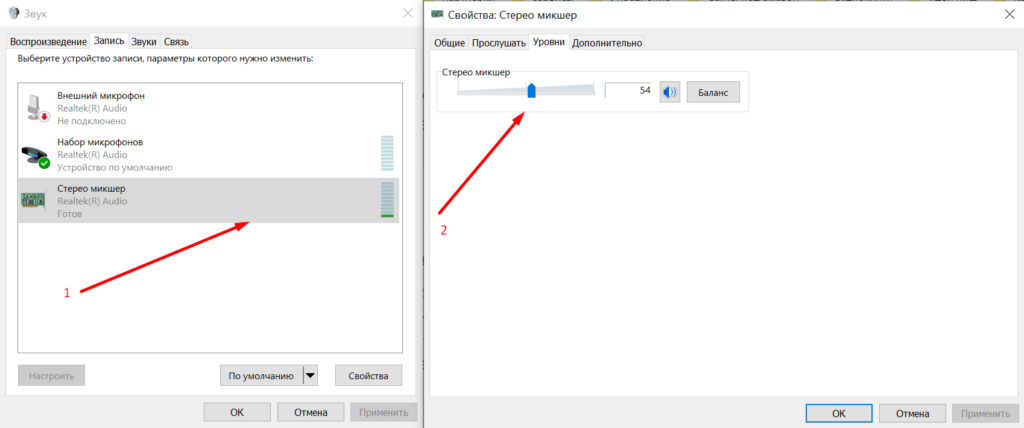
Если ситуация не улучшилась, нарушение связано с физическими повреждениями. Тогда проверяют штекер или провод и заменить сломанный элемент.
Исправить ситуацию поможет чистка гнезда наушников, там иногда скапливается грязь.
Каждое электронное устройство оборудовано звуковым драйвером. Устаревшее или поврежденное программное обеспечение не позволит насладиться звуком. Чтобы проверить работу, необходимо подключить к компу исправные наушники, отсутствие звука говорит о необходимости переустановки драйвера.
На ПК проверяют родной драйвер системы Виндовс 10 или другой. Неисправность часто связана с некорректной работой драйверов наушников. Периодически ПО следует обновлять. Решить проблему можно, посетив официальный сайт производителя гарнитуры и выбрав из списка драйвер модели, скачать его. Если ситуация не улучшилась, повреждение механическое.
Наиболее частые причины неисправности
Наушники на айфон или андроид одинаково хрупкие. Если один динамик отказал, не стоит сразу разбирать гарнитуру. Следует сначала выявить причину сбоя, тщательно осмотрев гарнитуру.
Вышло из строя гнездо для подключения в источнике звука

Это редкая поломка, которая возникает, если гнездо имеет неудачную конструкцию или наушники часто подключают или отключают. В этом случае они будут играть прерывисто, с помехами, щелчками. Пользователь замечает, что устройство будет нормально звучать, если держать штекер в гнезде, но стоит отпустить его и звук опять пропадет.
Устранить поломку сложнее, так как придется выполнять перепайку гнезда с платы. Починить смогут только сотрудники сервисного центра, ведь ошибка будет стоить дороже.
Попала вода в наушник
Многие используют наушники во время тренировки, прогулки или путешествия. Из-за этого они страдают от воздействия внешних факторов, например, капель дождя, пота, перепадов температур.
Постепенно влага проникает внутрь динамиков, ухудшат состояние звуковых каналов, постепенно ослабляет клеевые крепления, разрушает материалы и контакты.
Если наушники плохо воспроизводят звук, возможно, они пострадали от воздействия воды. Кратковременный контакт не всегда приводит к непоправимым последствиям, хуже, если они упали в емкость с водой или лужу. Их необходимо немедленно извлечь и постараться вытрясти жидкость из корпуса. Также полезно протереть динамики и кабель, тщательно просушить все детали. Если работать после манипуляций гарнитура не будет, придется менять динамики.
Драйвер от воды может и не пострадать, но контакты окисляются и от короткого контакта с водой. Со временем окисленные контакты приведут к тому, что звук будет, как с трубы, станет тихим и неразборчивым.
Поэтому наушники от IPhone, Huawei и других моделей лучше слушать не там, где влажно и идет дождь. Справиться с подобной поломкой могут в сервисном центре, ведь не обойтись без профессионального оборудования. Иногда убрать дефект не получается и потребуются новые наушники.
Как определить и устранить место скрытого повреждения провода
Поиск повреждения предпочтительней выполнять опытным путем. Необходимо двигать провод и проверять появление или исчезновение звука. Процесс изучения выполняют от штекера до динамиков. На поврежденном участке кабель очищают, обрезают и припаивают.
Плохой контакт провода в джеке
Появление плоского звука в наушниках наблюдается при повреждении выхода провода из кожуха штекера. Этот элемент известен также, как джек. Он постоянно подвергается механическому воздействию, даже при выключенной и вставлено в разъем гарнитуре.
Испортиться деталь может по следующим причинам:
- Слушая музыку, люди часто помещают телефон в карман. Чтобы не повредить наушники, его рекомендуется помещать штекером вверх. Если положение другое, то на него будет давить масса устройства. Для штекеров в форме буквы «Г» такое положение менее вредное. Это связано с тем, что провод выходит сбоку. Ровный джек сразу ломается, так как прижатие провоцирует перелом медной жилы.
- Состояние может ухудшиться, если при прослушивании музыки на ходу пользователь прикрепляет наушники к одежде клипсой. Если резко повернуть голову, фиксатор рванет провод и штекер сломается.
- Пользователи часто кладут телефон в карман, не вынимая наушники. Это вызывает разбалтывание штекера и разъема телефона. При плохом контакте в наушниках появится эхо, голос будет далекий или звук исчезнет. Обнаружить поврежденный участок нелегко в связи с поломкой провода.
- Гарнитура портится во время хранения. Если оставить штекер в разъеме и обмотать провод вокруг гаджета и повторять это неоднократно, постепенно будут уничтожены даже качественные наушники. Джек и сам кабель выходят из строя повреждаясь острыми углами на перегибе. Безопасность хранения обеспечивает жесткий чехол. Провод нужно намотать на три пальца, сложить их таким способом и убрать в чехол. Это позволит избежать резких перегибов.
- Выбирая новое устройство, уже стоит позаботиться о длительном сроке хранения. Худшим вариантом считается гарнитура с прямым штекером, так как в ней быстро переломится провод возле джека. Изделие с буквой «Г», выполненное под углом в 45 градусов прослужат дольше. Если в наушниках допустим штекер только ровный, лучше купить дополнительно адаптер в форме буквы «Г».
При неправильном обращении звук постепенно будет становиться хуже. Если провод переломился, его лучше отрезать, удалить кожух джека и припаять жилы к контактам.
Плохой контакт провода около драйвера
Если в наушниках звук, как из бочки, причина в обрыве пайки провода к драйверу. Даже в дорогих изделиях со временем качество звука может измениться. Производители не всегда прочно и надежно спаивают элементы, желая сэкономить на изготовлении гарнитура и соблюдая экологические нормы европейских стран. Согласно этим нормам используются только компоненты, безопасные для окружающей среды.
Но экологически чистые материалы хрупкие и плохо держат контакт, поэтому шнур быстро обрывается. Сначала во время игры или прослушивания музыки звук будет булькать, станет приглушенным, пока наушники окончательно не выйдут из строя.
Чтобы наушники от компьютера, ноутбука или телефона прослужили дольше, не стоит подвергать их испытаниям. Нарушение качества звука или исчезновение требует консультации мастеров сервисного центра, но можно сделать ремонт и самостоятельно, сначала определив причину сбоя.
Сейчас разберемся в причинах почему на вашем телефоне Андроид плохо играют наушники, прерывается звук, есть помехи и треск. Разбираемся с беспроводными Bluetooth и обычными проводными.
Данная статья подходит для всех брендов, выпускающих телефоны на Android 11/10/9/8: Samsung, HTC, Lenovo, LG, Sony, ZTE, Huawei, Meizu, Fly, Alcatel, Xiaomi, Nokia и прочие. Мы не несем ответственности за ваши действия.
Внимание! Вы можете задать свой вопрос специалисту в конце статьи.
Причины поломки
Наушники Bluetooth могут плохо работать по следующим причинам:
- Выход за область действия Bluetooth.
- Версия Блютуз на гарнитуре и на мобильном устройстве на совместима.
- На телефоне отключен Блютуз.
- Гарнитура поломана.
- Гаджет не подключен к наушникам.
- Наушники имеют низкий уровень заряда.
Решение проблемы
Вам необходимо узнать первопричину проблемы, чтобы ее устранить. Затем гарнитура будет функционировать исправно:
- Включаем наушники. На гарнитуре может использоваться кнопка включения/отключения. Необходимо совершить нажатие на нее один раз, чтобы все заработало.
- Заряжаем наушники. Это самая распространенная причина. Вполне вероятно, что аккумулятор гарнитуры уже не выдерживает больших нагрузок. Такие батареи очень быстро изнашиваются, а китайские аксессуары могут не соответствовать указанным параметрам емкости батареи.
- Активируем сопряжение устройств. На телефоне включаем Блютуз, после чего находим беспроводные наушники и подключаем их. На гарнитуре требуется активировать режим сопряжения. Затем все проблемы с наушниками будут решены.
- Включаем Блютуз. Находим в шторке соответствующий значок. Активируем Bluetooth.
- Сокращаем расстояние до телефона. Гарнитура может стабильно функционировать только на определенном расстоянии от гаджета. Если вы выйдете из этого расстояния, то связь полностью пропадет или станет прерывистой. Если уровень заряда аккумулятора будет снижаться, то начнет уменьшаться дальность нормальной работы. При исправной работе на близком расстоянии просто не нужно далеко отходить от смартфона.
- Проверяем гарнитуру на совместимость. Все устройства Блютуз обратно совместимы, но встречаются случаи, когда сопряжение не выполняется из-за разной версии данной технологии. Необходимо выполнить проверку наушников на другом девайсе с иной версией Блютуз. Если все будет нормально работать, значит причина неполадки заключается именно в этом.
- Меняем или ремонтируем гарнитуру. Данный метод используем только в крайнем случае, если поломалась аппаратная часть. Зачастую ремонтировать наушники бесполезно, т.к. стоимость ремонта будет дороже, чем их стоимость.

Не знаешь как решить проблему в работе своего гаджета и нужен совет специалиста? На вопросы отвечает Алексей, мастер по ремонту смартфонов и планшетов в сервисном центре.Напиши мне »
К телефону Android не подключаются беспроводные блютуз наушники
Почему телефон Android не видит наушники
Проводные наушники
У многих наушников появляются проблемы с функционированием. В некоторых случаях причину поломки можно определить после диагностики гаджета.
Аппаратные проблемы
Эти проблемы очень редко можно исправить вручную, т.к. поломка связана с комплектующими и физическим состоянием телефона. Смартфон может не подключаться к гарнитуре из-за его небрежного применения.
Под небрежностью понимается частое использование устройства грязными руками, попадание воды и падения. Оперативно восстановить работоспособность гарнитуры можно в случае, если порт девайса загрязнен. При помощи спички можно убрать весь имеющийся мусор.
Рассмотрим другие причины:
- Наушники несовместимы со смартфоном. Некоторые производители для увеличения продаж меняют массу и плюсовой контакт. В итоге телефоны могут поддерживать только фирменную гарнитуру. Многие аксессуары из Aliexpress не функционируют в данном варианте.
- В интерфейсе 3.5 мм отсутствует контакт, что связано с попаданием в него мусора. Ситуация может усугубиться в том случае, если наушники плохо работают после попадания в порт смартфона воды. В этом случае потребуется чистка контактов или полная замена порта.
- Слетел аудиокодек. Аудиокодек собой представляет маленькую микросхему, которая осуществляет преобразование аналогового сигнала в цифровой и обратно. Выполнить проверку микросхемы рекомендуется в ситуации, есть не работает не только гарнитура, но и связь, микрофон, динамики. Также данная проблема может появиться после падения телефона.
- Проблема с гарнитурой. Очень распространена ситуация, когда рядом со штекером нет контакта. Причиной поломки становится давление на кабель, сильный перегиб, перебой. Для решения проблемы потребуется заменить шнур или приобрести новые наушники.
Неполадки в программном обеспечении
Причины:
- Не работают программы.
- Баги с прошивкой Android.
- Наличие в телефоне системных ошибок.
- Конфликт приложений.
Программные проблемы можно решить самостоятельно. Выполняем следующие шаги:
- Меняем аудиопроигрыватель, удаляем вирусы и кэш. Для удаления временных файлов и кэша рекомендуется использовать утилиту CCleaner. Также рекомендуется применять антивирусную программу Аваст для защиты и удаления вирусов. Еще рекомендуется скачать новый аудиоплеер из Плей Маркета.
- Сброс настроек телефона. Данные действия позволят полностью очистить все данные пользователя. Телефон оказывается в том состоянии, в котором он был во время первого включения. Для этого открываем Рековери (отключаем телефон и зажимаем клавишу блокировку и увеличения громкости). В открывшемся меню жмем Hard Reset.
- Перепрошивка телефона Андроид. Этот метод применяется в крайнем случае. Если у вас нет опыта в перепрошивке телефона, то рекомендуется обратиться в сервисный центр.
Все указанные выше инструкции позволят вам решить вопросы с плохим звуком на телефоне Андроид.
АвторМастер Николай
Инженер по ремонту мобильной и компьютерной техники в специализированном сервисном центре, г. Москва. Непрерывный опыт работы с 2010 года.
Есть вопросы? Задавайте в комментариях к статье. Отвечать стараюсь максимально быстро вам на указанную почту. Каждый случай индивидуален и поэтому очень важно, чтобы вы максимально расписали свою проблему и какая у вас модель устройства.
Необходимость увеличения громкости звука хоть раз возникала у каждого пользователя. Причем далеко не всегда причина кроется в проблемах со слухом. Чаще всего такая необходимость возникает либо из-за недобросовестного монтажа роликов, выгружаемых на YouTube или другие площадки, либо из-за каких-то программных ошибок в самом смартфоне. Многие производители намеренно ставят ограничение громкости в свои смартфоны, дабы уберечь ваш слух, поэтому прежде чем увеличивать громкость взвесьте все за и против.
Рассказываем о том, как увеличить громкость в наушниках на смартфоне.
Первое, что необходимо сделать — проверить, не установлено ли в вашем смартфоне ограничение на громкость звука. Особенно это актуально для тех смартфонов, которые были приобретены на сером рынке. Некоторые страны имеют в своем законодательстве пункт, который запрещает производителям выставлять громкость на максимум. Это необходимо учитывать еще при покупке телефона.
Плюс, сегодня мы не будем рассматривать банальные настройки звука. Прежде чем перейти к непосредственной настройке, выкрутите ползунок громкости на максимум и зайдите в Настройки звука. Возможно, что в подпункте Мультимедиа громкость не максимальная.
Полезные товары с AliExpress, которые пригодятся вам в конце зимы.
Как увеличить громкость наушников на Самсунге
Корейцы позаботились о своих пользователях и предоставили достаточно много разных настроек звука на своих смартфонах. При правильном подходе вы сможете увеличить громкость как через наушники, так и через сам динамик смартфона.
- Для начала необходимо зайти в Настройки.
- Далее выбираете пункт Звуки и вибрация.
- Нажимаете на Качество звука и эффекты.
- Затем переходим в Эквалайзер и устанавливаем пресет на Рок.
Настраиваем звук на телефонах Samsung.
Плюс, в настройках звука на Samsung есть еще несколько дополнительных параметров, которые могут помочь в увеличении громкости:
- Dolby Atmos позволяет настроить пространственное звучание на Android.
- UHQ upscaler. Фишка доступна только при подключении проводных наушников ч и позволяет повышать разрядность или разрядность и частоту.
- Adapt sound. Функция позволяет гибко настраивать звук в зависимости от возраста пользователя.
Учтите, что настройки звука на Самсунге сильно зависят от модели смартфона и версии прошивки. Детально изучите каждый из параметров и установите его под себя.
Как увеличить громкость на Xiaomi
Про нативный эквалайзер в смартфонах Xiaomi было сказано уже везде и всеми. Если кто-то не знал, в смартфонах китайского бренда существует специальный инструмент для гибкой настройки звука. Профессионалы точно оценят его по достоинству и смогут гибко настроить звучание под себя, а простые пользователи без проблем сделают звук в наушниках громче.
Чтобы увеличить громкость наушников на Xiaomi, следуйте простой инструкции:
- Подключите наушники к вашему смартфону.
- Далее откройте Настройки, перейдите в раздел Дополнительно.
- Здесь найдите пункт Наушники и звуковые эффекты.
- Включите тумблер напротив Усилитель звука Mi Sound.
- Затем перейдите в Эквалайзер.
- Настройте ползунки по вашему усмотрению.
Вот так выглядит эквалайзер на Xiaomi.
Подписывайтесь на нас в Яндекс.Дзен, там вы найдете много полезной и интересной информации из мира Android.
Как увеличить громкость на смартфоне
Есть еще один способ увеличить громкость на телефоне, который работает почти на всех устройствах под управлением Android. Чтобы его включить, вам необходимо активировать режим разработчика.
В одной из предыдущих статей мы уже касались этого режима и объясняли, что может пойти не так при его включении. Учтите, что все настройки проводятся исключительно на ваш страх и риск.
Чтобы увеличить громкость в наушниках, вам необходимо:
- Перейти в Настройки, О телефоне.
- Найти пункт Версия сборки и нажать на него 7 раз.
- После этого появится надпись Вы стали разработчиком.
Активируйте режим разработчика для дальнейших действий.
Важно: раздел Версия сборки может называться абсолютно по-разному. На Xiaomi, например, он именуется как Версия MIUI, на Samsung — Номер сборки.
Затем можно приступать к непосредственным изменениям в Настройках. Если вдруг что-то пойдет не так, вы всегда можете отключить режим разработчика в настройках смартфона. Мы рассказывали об этом ранее.
- Переходим в Настройки, Расширенные настройки.
- Затем заходим в пункт Для разработчиков.
- Находим пункт Аудиокодек для передачи через Bluetooth, выбираем LDAC.
- Затем переходим в пункт Частота дискретизации через Bluetooth, выбираем 96.0 кГц.
- Далее переходим в пункт Глубина кодирования звука, выбираем 32 бит/отсчет.
- После этого переходим в Режим аудиоканала Bluetooth — ставим стерео.
Настраиваем кодеки, частоту дискретизации и прочие параметры.
Конечно, люди осведомленные в мире музыки, не одобрят изменение на LDAC для всех наушников, ибо нюансов здесь очень много. О том, какой кодек лучше для тех или иных наушников хорошо рассказал автор AndroidInsider.ru Артем Сутягин. Рекомендую к прочтению его материал.
Почему наушники Xiaomi работают по отдельности и что с этим делать.
Остались вопросы? Смело задавайте их в нашем Телеграм-чате или в комментариях ниже. Вместе с командой наших читателей мы обязательно вам поможем. Чат работает 24/7 без перерывов на обед и выходных.
Привет всем. При подключении наушников с микрофоном, звук глухой. Когда нажимаешь на кнопку микрофона звук нормальный. В наушниках без микрофона все нормально. Можно ли без пайки программно решить проблему наушников с микрофоном? Подключал 6 видов наушников с микрофоном. Телефон Amoi n828. android 4.2.2. jelly bean.
Последнее изменение: 1 мая 2020, 20:12
Azhykulov, 7 ноября 2013, 01:25 # (…)
Сам же пользуюсь наушником Philips She-9000. Нормально.
Ответить
KRO_SS, 7 ноября 2013, 02:04 # (…)
В описании я четко «В наушниках
без микрофона
все нормально». а с микрофоном проблема. сборка хорошая, никаких засорений.
Ответить
Azhykulov, 7 ноября 2013, 02:44 # (…)
Тогда дело в контактах. Устройство поддерживает только наушники с 2 контактами. Т.е только стерео. О наушниках с микрофоном можешь забыть
Ответить
KRO_SS, 8 ноября 2013, 06:37 # (…)
Все норм. друг перепаял контакты на наушниках. все нормально.
Ответить
Azhykulov, 8 ноября 2013, 15:58 # (…)
Все работает теперь?
Ответить
KRO_SS, 10 ноября 2013, 03:05 # (…)
да, все хорошо, и еще пробовал вакуумные наушники fly не помню какой фирмы, тоже работают без перепайки. а вот с остальными проблема(( но все равно ребята спасибо за советы и за попытку помочь мне.
Ответить
werdna, 18 апреля 2014, 23:06 # (…)
Дело не в контактах и не в настройках, а скорее всего в прошивке, не желающей распознать чужеродную кнопку (ибо родная гарнитура с кнопкой работала как надо).
Подобную проблему на телефоне супруги решил просто, плотно обмотав изолентой соответствующего цвета злосчастную кнопку. теперь звук не «проседает».
Ответить
werdna, 18 апреля 2014, 23:09 # (…)
имеется ввиду кнопка на гарнитуре, а то мало ли что подумаете )
Ответить
Minecraft2708, 18 апреля 2014, 23:10 # (…)
Ты вообще на дату смотрел?
Ответить
werdna, 19 апреля 2014, 17:51 # (…)
конечно смотрел, но смарты с кривой прошивкой выпускаются и поныне, и имеют ту же самую проблему с гарнитурами. я писал для тех, кто заглянет в данный топик в поисках решения. кстати способ нормальный — батарея от перманентного нажатия кнопки не страдает (проверено) и глюков в трубе не наблюдается.
зы: это проще чем перепаивать контакты, да и не все уши можно для этого разобрать, да и не все умеют, а изоленту намотать сможет всякий.
Ответить
KRO_SS, 20 июля 2014, 08:49 # (…)
дело в том что, надо что бы микрофон работал и кнопка, а не просто замотать изолентой. только перепайка спасает, пока другого варианта не видел.
Ответить
William_flawed, 20 ноября 2014, 01:14 # (…)
Можешь сказать как он их перепаял, что именно?)
просто у меня та же проблема с наушниками, которые тоже с микрофоном)
Ответить
speed8, 20 ноября 2014, 09:12 # (…)
dontreadhere, 14 сентября 2016, 19:44 # (…)
Парень, надеюсь ты еще заходишь на трэшбокс)), можешь поподробнее рассказать о перепайке, что именно он перепаял, буду очень благодарен
Ответить
TARANS_, 3 июля 2017, 13:45 # (…)
Спасибо, мы проорали.
Ответить
alexeimynenko, 14 ноября 2017, 21:59 # (…)
Я нашел выход проще, нашел у себя переходник на два мини-джека в виде «Y». И все, звук нормальный, кнопочка не достает. Правда, компактность не та, но за то все отлично работает. 
Ответить
id179880218, 1 декабря 2017, 04:44 # (…)
Также ситуация не пойму в чем дело нажимаешь на кнопку приём звонка точнее удерживаешь и звук идёт нормально как исправить
Ответить
saska31, 4 декабря 2017, 07:56 # (…)
Ребзя, хоть и поздно, но для других. Можно наушники попытаться не до конца всунуть, может поможет.
Ответить
Lika97, 3 февраля 2018, 21:35 # (…)
YaNeChelovekINeG, 1 мая 2020, 20:12 # (…)
Хотите орнуть? У меня такая же проблема. Нажимаю на кнопку — все хорошо. Люди! Просто зайдите в настройки и найдите вкладку звук или слух. ( у меня самсунг в вкладке слух) короч поставьте на максимум левий наушник или правий и все!!! У меня работает!!!
Ответить
Добавить комментарий
Если нужно ответить кому-то конкретно,
лучше нажать на «Ответить» под его комментарием
Download Article
Download Article
This wikiHow will teach you how to increase the sound on your headphones in your Android device using default settings and third-party volume booster apps like Super Volume Booster.
-
1
Open Settings. You can find this grey gear icon by swiping down from the top of your screen.
-
2
Tap Sounds and vibration. It’s usually the second option in the menu.
- Make sure the «Sound Mode» is set to «Sound» instead of «Vibrate» or «Mute.»
- Tap Sound quality and effects to find more sound options. You can tap Dolby Atmos to enable or disable the feature or change the sound settings.
- Enable «Dolby Atmos for gaming» if your gaming sound is too low or garbled.
- Tap Equalizer for more volume control. You can change to a preset or drag and drop the volume sliders to create a custom setting.
- If you need more sound enhancement, you can tap Adapt Sound to find a preset sound enhancement for your age or create a personalized sound profile.
Advertisement
-
3
Tap Volume. You’ll see this in the second grouping in the menu.
- Your «Media» slider should be at max if you’re having issues with your media volume.
Advertisement
-
1
Download and install Super Volume Booster from the Google Play Store
. Super Volume Booster is free and highly rated.
- You need to have the app open to boost the volume. For example, if you want to listen to your Spotify Music, you’ll need to play Spotify through Super Volume Booster.
- You can search for Super Volume Booster in the search bar at the top of your screen, and the developer is listed as «SoulApps Studio.»
-
2
Open Super Volume Booster. The app icon features a volume dial that says «Max» and is on one of your Home screens or in the app drawer.
-
3
Tap Start. When you first open the app, you need to tap Start to continue.
-
4
Tap Continue to app. If you see an ad, the app is ad-supported; tap the Continue button in the top right corner of your screen.
-
5
Tap OK. You need to give the app permission to use your microphone and speakers to work.
-
6
Tap to select a volume boost. You can also drag your finger on the volume dial to change the loudness.
-
7
Tap the music player to choose a source. A list of sources will slide up from the bottom of your screen.
-
8
Tap a source to use it. The selected app (Spotify or Google Music) will open and you can play your music using Super Volume Booster.[1]
Advertisement
Ask a Question
200 characters left
Include your email address to get a message when this question is answered.
Submit
Advertisement
Thanks for submitting a tip for review!
References
About This Article
Article SummaryX
1. Open Settings.
2. Tap Sounds and Vibration.
3. Tap Volume.
Did this summary help you?
Thanks to all authors for creating a page that has been read 16,110 times.
























